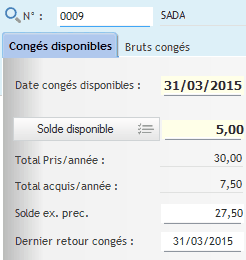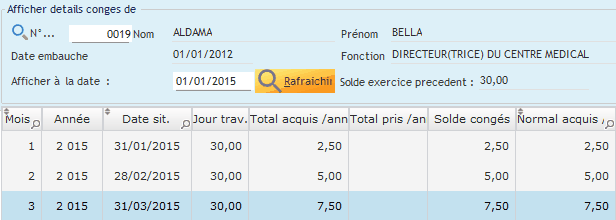Dans ce chapitre nous allons traiter les problemes suivants :
| Afficher les soldes congés annuels (Personnel>Suivi Conges>Provisions Conges) |
Elle permet à l'utilisateur de visualiser les soldes congés acquis, congés pris et congés disponibles des employés pour l'année. Il est possible d'afficher les soldes total de congés: •Pour l'ensemble des employés •Pour un seul employé Pour afficher le total des soldes congés ... 1.Suivre le chemin d'accès 2.Indiquer la date de référence (date à laquelle la situation est établie) dans le champs "Date situation" (ex : 30/09/2012) puis cliquer sur "Rafraîchir" pour afficher les soldes de congés Exemple pour les soldes total de l'ensemble des employés
Mise à jour des soldes congés annuels temporaires et permanents (mise à jour fichier du personnel>Congés) Cette fonction permet de corriger les soldes congés annuels des employés a partir d'une date donnée. •Pour les employés temporaires les soldes acquis est calculé de la date debut et fin du contrat. •Pour les employés permanents les soldes est compté à la date du dernier retour des congés. Pour mettre à jour le solde congés pour un seul employé .... 1.Suivre le chemin d'accès 2.Renseigner les champs suivants:
Remarques: •Les détails des soldes disponibles doit être égale= au Solde ex. prec. + Total acquis/année - Total Pris/année Voici un exemple de solde total d' un seul employé
Pour afficher les détails des soldes congés... 1.Dans Personnel >Mise à jour du personnel 2.Cliquer sur l’onglet Congé > Congés disponibles> Détails solde disponible 3.Renseigner : •Afficher à la date : (Indiquer la date à partir de laquelle vous souhaitez afficher les soldes congés disponibles, ensuite cliquer sur Rafraîchir Exemple de détails des soldes congés disponibles d'un employé
|
| Exclure les employés du calcul des soldes congés (ex: expatriés) (Mise à jour fichier du personnel> Congés |
Il s'agit d'exclure les employés temporaires, saisonniers ou expatriés qui ne sont pas concernés par le calcul des soldes congés. Pour exclure les employés du calcul des soldes congés... 1.Suivre le chemin d'accès 2.Sélectionner le N°employé dans la liste 3.Renseigner les champs suivants :
4.Cliquer sur le bouton Exemple de bulletin d'un employé temporaire sans soldes congés disponibles
|
| Calculer les soldes des congés disponibles à une date (Personnel>Suivi congés>Provisions de conges) |
Avec cette option vous pouvez déterminer le nombre total de jours congés restant de l’employé par exercice. Pour calculer les soldes des congés disponibles ... 1.Dans Provisions de conges, Cliquer sur Calculer les Soldes de Congés Disponible dans le menu Options. 2.Saisir les critères suivants: •Date debut ex : 01/01/2011 Fin 31/12/2012. •N°employé Du n°........../au n°.........../ Commencer a partir de (Cocher l'une des options suivantes) •Date saisie (par défaut les soldes des congés est calculer à partir de la date saisie) •Dernier retour congés (les soldes de congés sera calculer à la date du dernier retour congés) •Date d'embauche (calculer les soldes de congés a partir de la date d'embauche de l'employé) •Cocher l'option ''Mettre à jour le fichier du personnel'' 3.Cliquer sur Calculer puis confirmer |
| Mise à jour des soldes congés annuels (Personnel>Suivi Conges>Provisions Conges) |
Cette fonction permet à l utilisateur de mettre à jour manuellement les soldes congés disponibles pour chaque employé. Pour mettre à jour les soldes congés annuels ... 1.Aller dans Personnel>Suivi Conges>Provisions Conges puis cliquer sur Raffraichir pour afficher les soldes de congés 2.Cocher les options "Enregistrer dans le fichier du personnel" et "Insérer date situation" 3.Dans la colonne "Solde congés" de chaque employé, indiquer le nombre de jours de congés disponibles pour cet employé et la date de dernier retour de congés (si nécessaire). Exemple de la mise à jour des soldes congés annuel
|
| Imprimer la situation des soldes congés à une date (Personnel>Suivi congés>Provisions) |
Cette option permet d'imprimer le tableau récapitulatif de la situation globale ou détaillée des soldes congés des employés. Il faut au pralable Calculer les soldes de congés qui sont établis à la date donnée. Il existe plusieurs types de tableau à imprimer : •Situation Globale des congés à la date •Situation AVEC liste détaillée des congés à la date •Situation SANS liste détaillée des congés à la date Pour Imprimer les provisions de congés à une date ... 1.Dans Personnel>Suivi congés>Provisions, cliquer sur Imprimer puis choisir le tableau à imprimer. 2.Saisir selon les mêmes critères que le récap. de salaire voir Récap.salaires 3.Indiquer la période concernée pour l'édition •De..(ex:...01/01/2015) •A..(ex:...31/01/2016) 4.Cliquer sur OK pour lancer l'impression des soldes congés. Remarques : •S’assurer que les mois sont saisis avec leurs années fiscales (Sinon l’année encours est pris comme année fiscale •Le cumul des provisions annuelles par exercice est effectué à la date donnée.31/01/2016 si le solde des congés est déjà établi dans cet intervalle pour l'ensemble des employés. Exemple : imprimer la situation globale des soldes de congés:
|